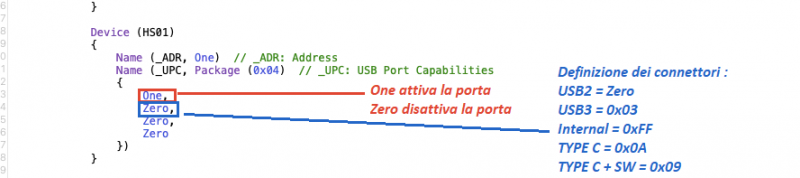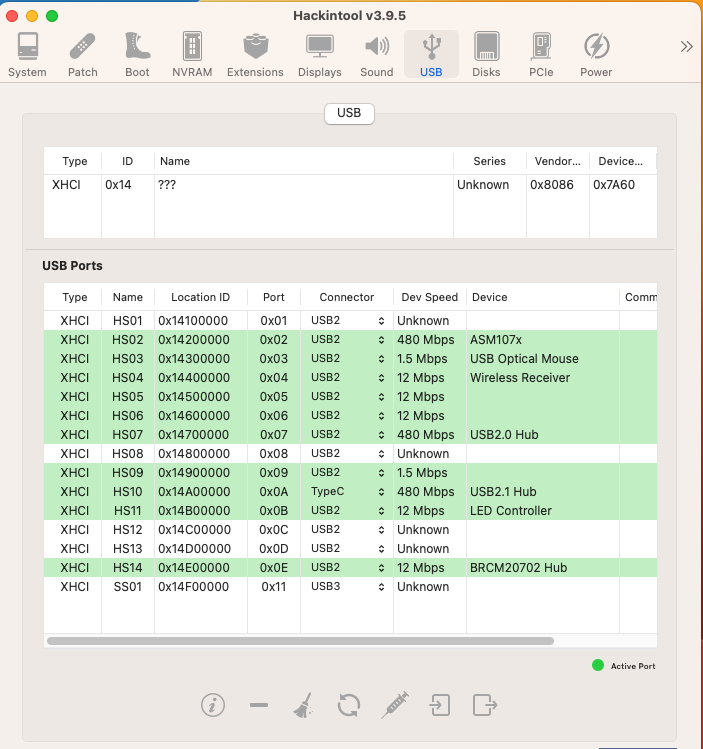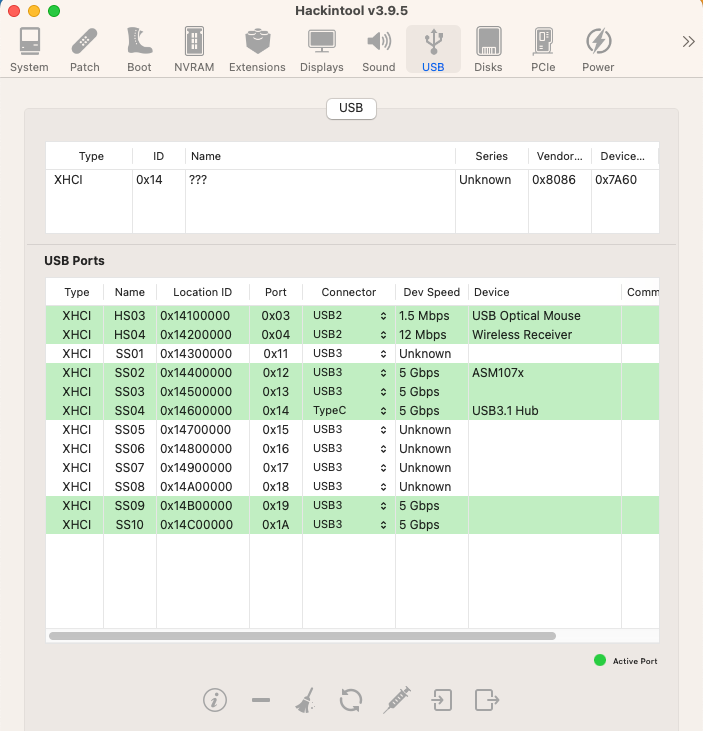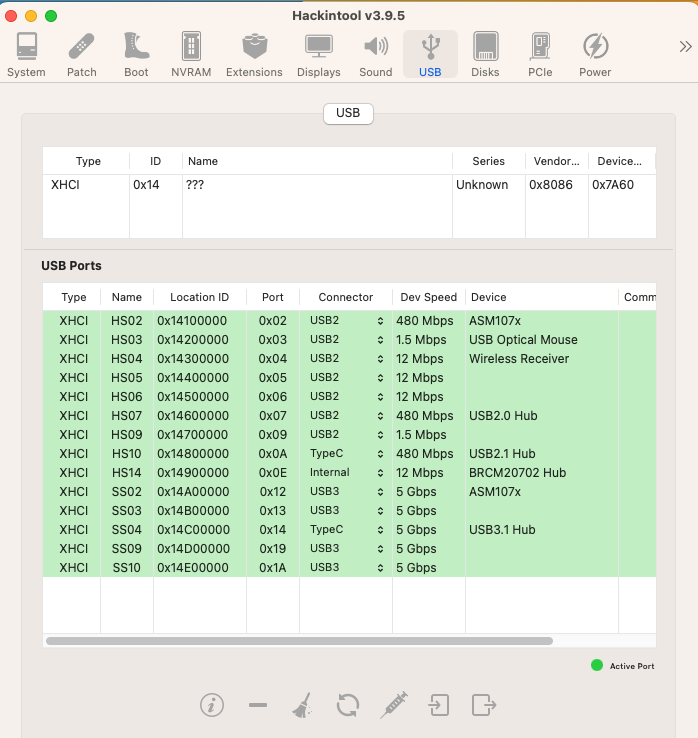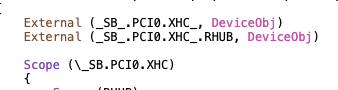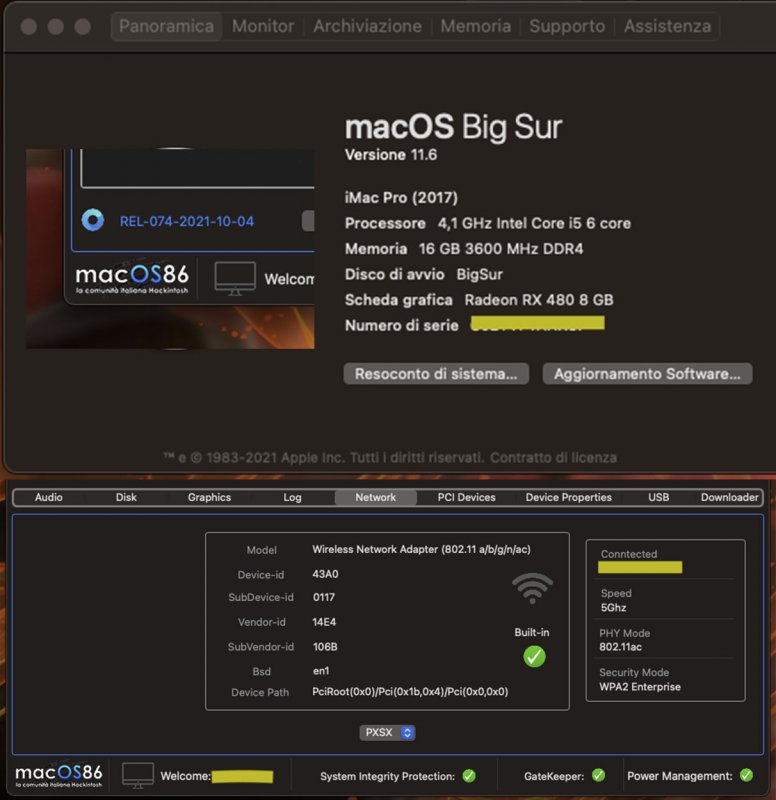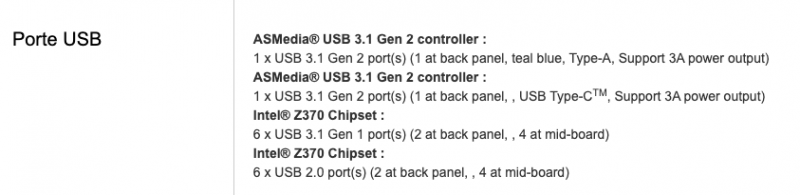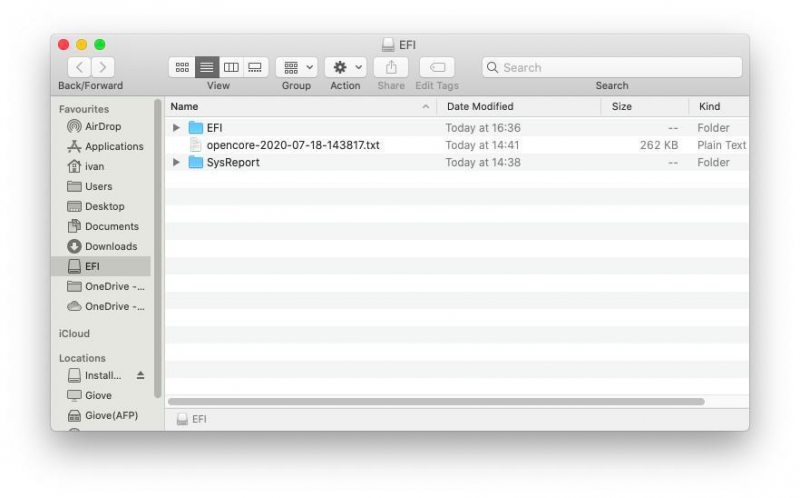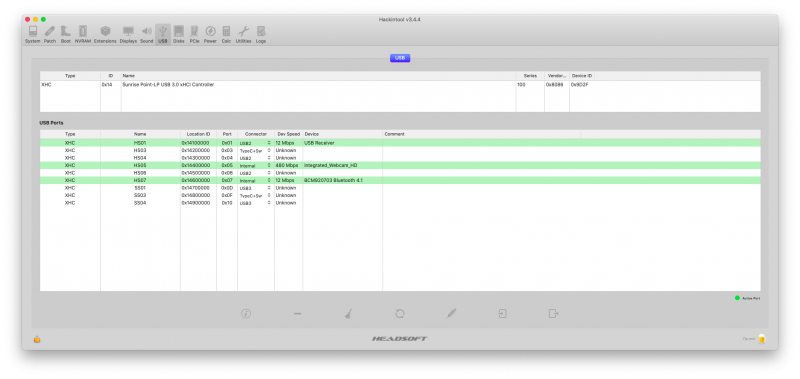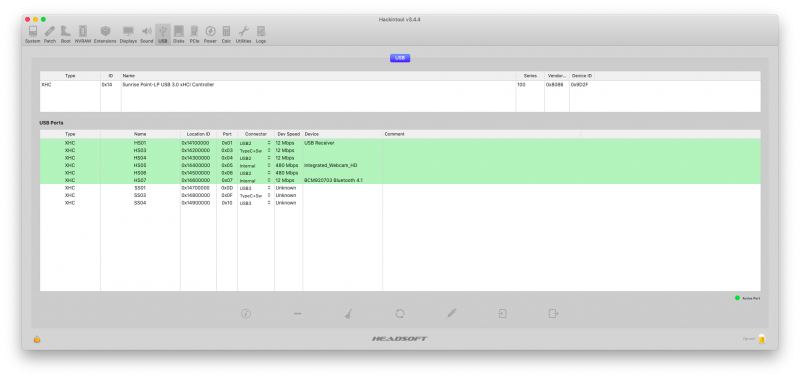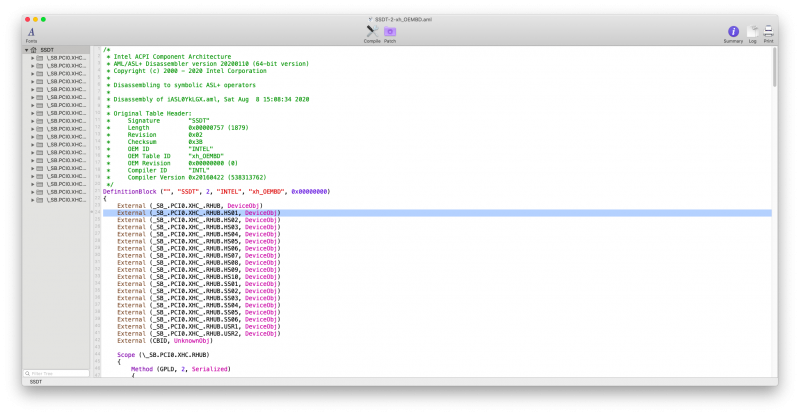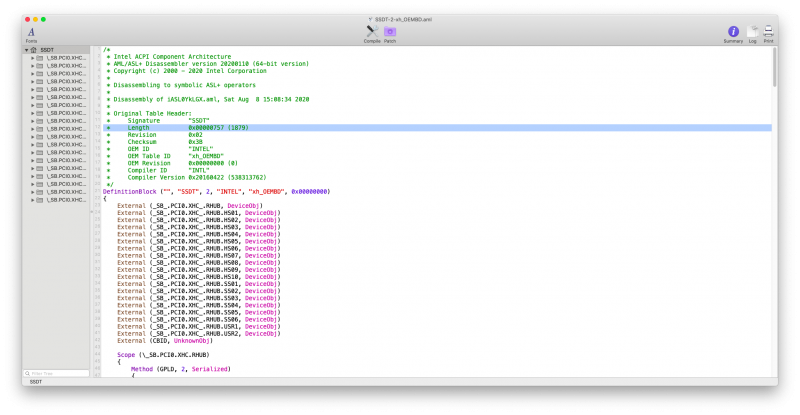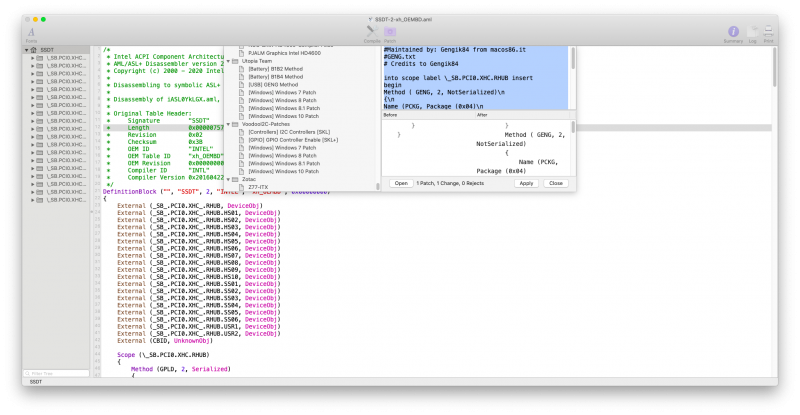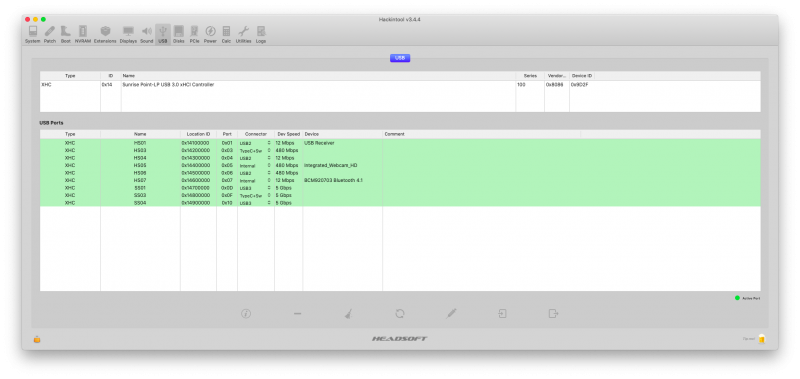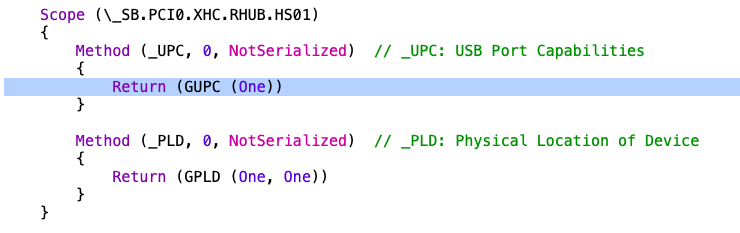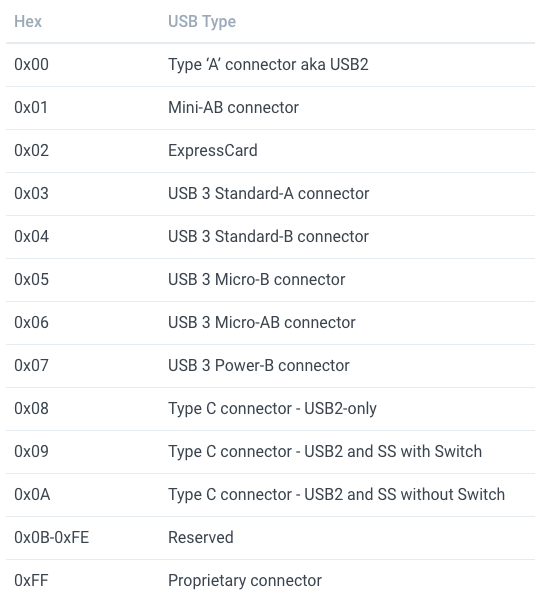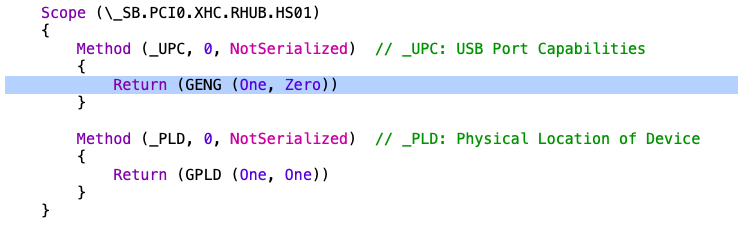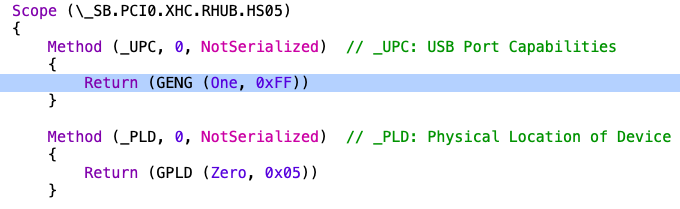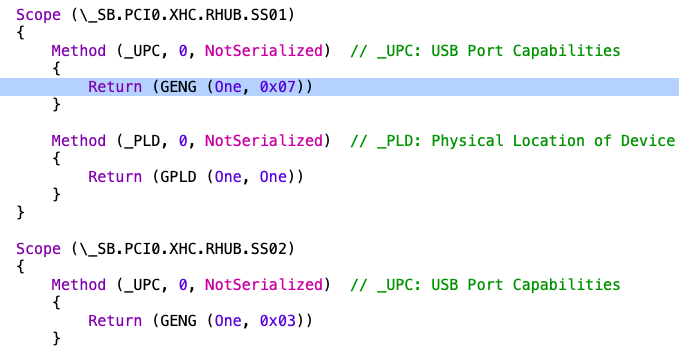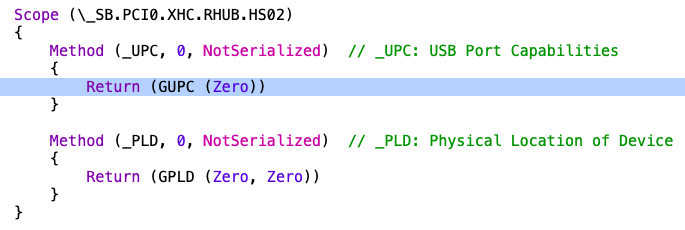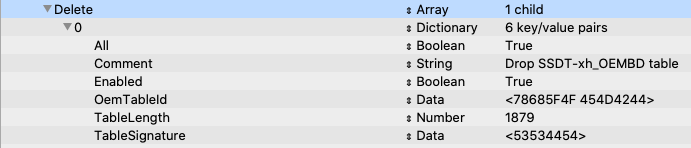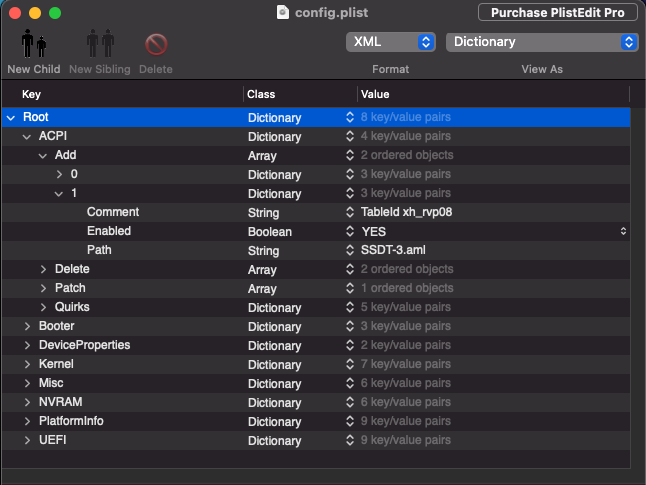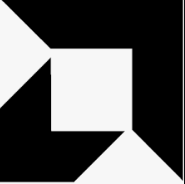Search the Community
Showing results for tags 'usb mapping'.
-
Ciao a tutti, oggi vi propongo un metodo di mappatura porte usb per i chipset intel serie 500 e 600 e 700. Piccola parentesi, si può usare pure su generazioni inferiori cambiando il percorso in ssdt come nella foto allegata sotto: cosa ci occorre : https://github.com/acidanthera/MaciASL/releases https://github.com/benbaker76/Hackintool/releases e questo ssdt : SSDT-XHC.aml.zip come potete vedere nella foto sotto, vi spiego come modificare ogni singola porta ma ricordate che da macos 11.3 si posson aver solo 15 porte massime attive. io nel ssdt sopra ho attivato le 14 hs e la ss01 per rientrare nel limite di 15 porte e iniziare la mappatura. la mobo in cui ho fatto la mappatura è una asrock b760m sonic wifi dove vi sono sul retro 2 porte usb2 (nel mio caso hs04 e hs03) ed in quelle ho messo tastiera e mouse usb. Prima di iniziare la mappatura nei vari step dovete cliccare su scopa e refresh all apertura di hackintool sezione usb dopo ogni riavvio poiché ogni volta che modificate ssdt per attivare o disattivare le porte occorre riavviare. guardando nella foto sotto ho mappato le porte usb2 come vedete hs11 è il led controller della mobo e consiglio di disattivare la porta sia nelle asrock che nelle asus ma nelle gigabyte lo dovrete lasciare attivo e mappare internal sennò perdete la funzione di risveglio da sleep. al secondo step ho disattivato tutte le porte hs tranne hs04 e hs03 essendo porte solo usb2 li ho lasciato mouse e tastiera e ho proseguito attivando le 10 porte ss e ho riavviato e iniziato a inserire dispositivi usb 3.x nelle porte ed ho ottenuto questo risultato infine ho contato le totali porte attive nelle 2 prove e tra hs e ss ho 14 porte totali e ho iniziato a disattivare quelle che non si sono illuminate e definire i connettori di quelle attive ed ho ottenuto questo risultato vi posto il mio ssdt con mappatura ultimata così potete capire meglio la procedura. (per iniziare dovete usare il primo ssdt postato sopra) SSDT-XHC.aml.zip Spero sia comprensibile e che vi aiuti a mappare le vostre porte usb e vi ringrazio per il tempo che avete dedicato alla lettura, per info e chiarimenti commentate pure sotto.
- 10 replies
-
- 9
-

-

-
- usb mapping
- ssdt
-
(and 1 more)
Tagged with:
-
Salve a tutti, dopo lungo cosare di cervello dentro mia testa ho deciso di presentare la mia hack in questa sede. Scheda. Z490M-GAMING-X I5 10600KF, 4X8 gb ram, Gpu RX 480 Sapphire Nitro, vari ssd sata più un WD Black SN750 da 500gb come principale, Wifi combo BCM94360NG su adattatore PCIe. OS: Big Sur 11.6, Monterey (funziona ma non lo uso), Windows10, ognuno su un disco separato avviabile da OpenCore 0.7.4 La hack in realtà funziona da mesi ma prima di darla in pasto al pubblico mi pareva giusto testarla a dovere, facendone un uso casalingo e saltuario questo ha richiesto molto tempo. Lo so, in questa sezione del forum sono già presenti molte schede serie 400, principalmente Asrock , particolarmente compatibili e testate per fare hackintosh di qualità perciò questo contributo NON è un consiglio per gli acquisti MA si rivolge principalmente a quelli che si affacciano adesso in questo ambiente e, essendo in possesso di una Z490 Gigabyte, stanno valutando di farci un’hack! Quindi veniamo al punto : Cosa non è testato? —AppleWatch e igpu perché non li possiedo. (Ogni contributo in merito è benvenuto) Cosa NON funziona ? —L’uscita microfono anteriore (posteriore ok) Cosa funziona? —Praticamente tutto il resto. E non è poco! Per istallare Big Sur con OpenCore potete seguire la guida Dortania tradotta nel forum. I kext essenziali alla installazione, oltre ai “Must have” sono: —AppleALC (audio, layout 1 o 7 in post-install) —IntelMausi (ethernet) —USBinjekAll (usb, solo per installare, poi rimosso dopo la mappatura) Per quanto riguarda le impostazioni bios vi consiglio di aggiornare alla versione f20 sia perché implementa lo sblocco del CFGLock, altrimenti assente in f4, sia perché risolve alcuni piccoli difetti altrimenti presenti nella hack. Quindi per le impostazioni vi consiglio di leggere qui ( guida ) usate per Z390 (perfette anche in Z490) che @SemanticA (per tal ragione in odore di santità) ha suddiviso in sezioni analoghe a quelle del vostro bios (così non starete a smazzarvi per trovarle: volete altro?????). Per la post-installazione seguite Dortania giusto per gli aspetti “cosmetici” (rimuovere la verbose, istallare la Piker e definire il layout audio) ma per aspetti più importanti nutro perplessità. Ad esempio: 1-la realizzazione di SSDT personalizzati, tanto consigliati da suddetta guida: ho provato i tre SSDT precostituiti, poi SSDTBasic di @Gengik84, infine quelli personalizzati ma, nell’uso, non ho riscontrato differenze percettibili ne in positivo ne in negativo. Quindi per me la scelta preferibile è quella più semplice: SSDT-Basic. 2-per la mappatura ho scelto il metodo Gengik (https://www.macos86.it/topic/9-mappatura-porte-usb/ ) perché usando principalmente MacOS è quello più simile a un vero Mac, troverete qui (aiuto-per-dump-acpi/) e qui (mappatura-porte-usb/page/36) tutte le vicissitudini del percorso; grazie all’aiuto di Gengik -che ha risolto qualche stranezza delle mie porte- è andato tutto bene. Qualche considerazione su Wifi e BT: Io sono partito da una AX200 (ngff su adattatore PCIe) attivata tramite 3 Kext: —IntelBluetoothInjector —IntelBluetoothIFirmware —AirportItlwm Il funzionamento su OS sarà meno prestante del suo potenziale in Windows, consigliabile (molto economica!) se proprio serve una connessione a distanza e basta. Successivamente sono passato alla BCM94360NG (Ngff key AE) montata sullo stesso adattatore della AX200: troverete qui (lista-wifi-compatibili/page/12/) le info per farla funzionare. Personalmente l’ho scelta pensando alla possibilità di usarla in futuro su una scheda ITX ma, col senno del poi, NON la consiglio per le schede ATX. Per la stessa cifra o quasi è meglio una scheda OOB tipo Fenvi T919 (praticamente un adattatore PCIe che ospita la BCM94360CD) che dovrebbe darvi più prestazioni in macOS meno problemi in windows. Ogni nuovo contributo riguardante hardware/software circa questa scheda madre sarà il benvenuto! Adesso però la parte più importante: Tutto quello che ho postato non è farina del mio sacco ma deriva dall’esperienza e dal lavoro di tante persone che attraverso questo forum hanno condiviso le loro conoscenze e si sono rese disponibili a spiegarle anche a zucconi ignoranti come me. Ringrazio pertanto @Gengik84 @iCanaro @fabiosun @Ciro82 @SemanticA @antuneddu @A23SS4NDRO @dreamwhite @foskvs @vincydp e tanti altri che direttamente e indirettamente mi hanno permesso questa esperienza.
- 44 replies
-
- 6
-

-

-

-
Salve a tutti, premesso che l'autore originale di questa guida è @Gengik84, ho deciso di riscrivere la stessa per evitare confusioni o altro. La seguente guida si applica solo a piattaforme con processore Intel e con bootloader OpenCore (odio Clover xD). In seguito vedrò di pubblicare una guida per piattaforme AMD. La prima domanda che sorgerà spontanea a tutti: "perchè mai mappare le porte USB?" Cito testuali parole di Aleksandar Vacić, prese da un articolo sul suo blog: "When you choose some Mac model to emulate – say iMacPro1,1 – macOS will load USB hardware map for that particular machine. Apple knows exactly what their models use as hardware configuration so they don’t really need to scan for available ports or other hardware (like Windows or Linux must do). Everything is known before-hand. One thing they know is that none of their machines have more than dozen ports per USB controller thus in 10.11 (El Capitan) they introduced hard limit of 15 ports per controller." Per coloro che hanno difficoltà a tradurre, banalmente questo trafiletto dice: "Quando decidi un SMBIOS da emulare - diciamo iMacPro1,1 - macOS caricherà la mappatura USB per quella particolare macchina. Apple sa a memoria le configurazioni hardware delle sue macchine perciò non ha bisogno di scansionare le porte di altri hardware (come invece è fatto per Windows e Linux). Tutto è noto in anticipo. Una cosa che loro sanno bene è che nessuna delle loro macchine ha più di una dozzina di porte USB per singolo controller, così a partire da macOS 10.11 El Capitan, hanno introdotto un limite fisso di 15 porte massimo per controller". Q: Ok e quindi? Cosa me ne potrebbe importare? A: Se hai più di 15 porte USB (contando le porte USB 2.0 e 3.0), potresti avere addirittura qualche porta disattiva, qualora queste superino il limite prestabilito. Nel corso della guida verrà spiegato come calcolare il numero di porte USB presenti sulla propria macchina ed eventualmente come aggirare il limite delle 15 porte USB. Requisiti Sito e manuale della scheda madre/laptop Dispositivo USB 2.0 (un mouse, una tastiera et similia) Dispositivo USB 3.0 (una chiavetta USB 3.0, un HDD esterno et similia) Chiavetta USB su cui mettere OpenCore Tabelle ACPI estratte tramite SysReport MaciASL Hackintool Saper montare una partizione EFI Modificare il config.plist di OpenCore Iniziamo Come prima cosa è bene contare le porte USB presenti sulla propria macchina seguendo il seguente criterio: le porte USB 2.0 vengono contate come porte singole le porte USB 3.0 vengono contate come se fossero due porte USB, per via della retrocompatibilità eventuali periferiche collegate agli header interni della scheda madre vengono contate come porte singole (esempio: porte del front panel del case o Fenvi T919) non rientrano nella mappatura eventuali porte del controller ASMedia non rientrano nella mappatura eventuali HUB USB collegati alla macchina: questi sono pur sempre collegati ad una singola porta USB Esempio Scheda madre: Asus Z370 Prime A II (link sito) Secondo la pagina ufficiale della scheda madre abbiamo fino a 12 porte USB (inclusi gli header USB della motherboard): La seguente è una foto del back panel della scheda madre stessa: Procedendo da sinistra verso destra e dall'alto verso il basso, possiamo contare ben: 1 porta USB 3.1 Gen 2 Type-A, appartenente al controller ASMedia (la porta color verde acqua) 1 porta USB 3.1 Gen 2 Type-C, appartenente al controller ASMedia (la porta Type-C) 2 porte USB 2.0 Type-A 2 porte USB 3.1 Gen 1 Type-A Q: Dunque quante porte della scheda madre dobbiamo mappare? A: Escludendo le porte appartenenti al controller ASMedia, dobbiamo mappare le 2 porte USB 2.0 Type-A e le due porte USB 3.1 Gen 1 Type-A, per un totale di 6 porte USB: 2 porte USB 2.0 4 porte USB (2 USB 3.0 e le due porte USB 2.0 retrocompatibili con le USB 3.0) N.B. Qualora il numero di porte USB calcolate sia superiore a 15, bisogna abilitare il quirk config.plist/Kernel/Quirks/XhciPortLimit 1. Estraiamo le tabelle ACPI Prima di spiegare come estrarre le tabelle ACPI ci terrei a ringraziare @A23SS4NDRO per il testing di questa procedura. Per prima cosa, scaricare la EFI di Debug di OpenCore e dopo averla messa nella partizione EFI della chiavetta USB, avviare il PC dalla stessa. Compariranno diverse scritte: non c'è motivo di temere. Una volta arrivati al boot-menu spegnere il PC, riavviare su macOS e montare la partizione EFI della USB. Oltre alla cartella EFI precedentemente posizionata, troverete due nuovi elementi: cartella SysReport opencore-DATA_DI_OGGI.txt Il risultato è simile alla seguente foto: Arrivati a questo punto, aprire la cartella SysReport/ACPI e identificare la tabella ACPI contenente la mappatura delle porte USB. Q: Come diamine identifico questa tabella? A: Generalmente la tabella ACPI che definisce il comportamento delle porte USB si chiama SSDT-xxxxxx.aml: aprire ogni singolo file che si chiama così e cercare "HS01". Iterare questo procedimento finchè non viene identificata la tabella giusta. Qualora non sia stato possibile identificare la tabella ACPI, ripetere il procedimento appena spiegato con il file chiamato DSDT.aml Esempio: nel mio caso la tabella ACPI che definisce il comportamento delle porte USB si chiama "SSDT-2-xh_OEMBD.aml". So per certo che è la tabella ACPI giusta dal momento che fra le external references ci sono le varie porte USB disponibili sulla mia scheda madre Q: Ok. e adesso cosa faccio? A: Adesso occorre identificare il nome delle porte USB tramite Hackintool. E' bene iniziare dalle porte del back panel per poi procedere con le porte del front panel 2. Identificazione delle porte USB tramite Hackintool Aprire Hackintool e recarsi nella sezione USB: Cliccare sull'icona della scopa ed in seguito cliccare sull'icona del refresh button. Il risultato è simile alla foto di cui sopra. Arrivati a ciò, staccare ogni periferica USB esterna collegata al PC (mouse, tastiera ecc...). Prendere una periferica USB 2.0, come da requisiti, e collegarla ad una porta USB del back panel. Iterare questo procedimento per ogni porta USB. Il risultato dovrebbe essere simile al seguente: Nel mio caso, le seguenti porte USB2.0 sono state testate: HS01 (è la porta retrocompatibile USB3.0) HS03 HS04 (è la porta retrocompatibile USB3.0) HS06 (lettore schede microSD) N.B. non tutti i lettori di schede (micro)SD sono mappabili via USB. Dipende dalla motherboard in questione. Fanno eccezione le seguenti porte, che sono interne alla motherboard (nel mio caso un laptop): HS05 HS07 Ripetere la procedura per le porte USB 3.0 e segnarsi le porte. Nel mio caso: Le porte USB 3.0 sono: SS01 SS03 SS04 3. Mappare le USB modificando il metodo _UPC Prima di mappare le porte USB è bene segnare da qualche parte il valore della "Table Length", che trovate in cima al file, come da foto: Nel mio caso, la Table Length ha un valore di 1879. E' bene ricordare questo valore perchè servirà in seguito per caricare la mappatura patchata. Iniziamo la mappatura aggiungendo il metodo GENG tramite il menù patch. Trovate in allegato la patch: patch.txt.zip Applicate la patch e cercate la prima porta USB 2.0 della lista che avete appuntato prima. Esempio: "HS01" Nel mio caso, le porte USB sono definite come segue: Secondo l'Advanced Configuration and Power Interface (ACPI) Specification, version 6.3, pagina 673, il metodo _UPC ha come valore di ritorno il seguente Package: Return Value Information: Package { Connectable // Integer (BYTE) Type // Integer (BYTE) Reserved0 // Integer Reserved1 // Integer) } Dove: Connectable è un valore booleano che disattiva/attiva la porta USB (rispettivamente 0/1) Type specifica la tipologia di connettore USB Per semplificarvi la vita ho creato un elenco di valori di Type N.B. lo "switch" presente nella porta USB identificata dal tipo 0x09, sta ad indicare che la porta assume il comportamento di una USB3.0 in funzione del verso in cui viene inserita la periferica Q: Dunque come mappo? A: Devi cambiare il valore di ritorno del metodo "_UPC" come segue: le porte USB 2.0 sono identificate dal nome "HSxx" e come valore di Type "0x00" se sono porte USB 2.0 appartenenti al back panel, altrimenti "0xFF" (esempio: la Fenvi T919 ha come Type 0xFF) le porte USB 3.0 sono identificate dal nome "SSxx" e come valore di Type "0x03" o addirittura 0x07 qualora sia presente l'icona di una batteria di fianco alla porta stessa (che sta ad indicare "powered") non occorre modificare il metodo "_UPC" per eventuali porte USB Type-C Dunque nel caso di una porta USB 2.0 presente sul back panel, avrò un risultato simile a quanto segue: dove il primo parametro - "One" - sta ad indicare che la porta è attiva, mentre "Zero" indica la tipologia di connettore. Iterare questo procedimento per ogni porta USB 2.0 del back panel. N.B. Per le porte USB 2.0 del front panel il valore di Type deve essere "0xFF": Per le porte USB 3.0 invece, il valore di Type è "0x03" (o in casi estremi "0x07"): Per tutte le altre porte USB non rilevate dalla mappatura (ossia quelle non evidenziate in verde su Hackintool) assicurarsi che il metodo "_UPC" ritorni il valore "GUPC(Zero)". Esempio: Una volta conclusa la mappatura delle porte USB, salvare il file e posizionarlo nella cartella "OC/ACPI" della EFI. Infine, aprire il config.plist e, dopo aver aggiunto l'SSDT della mappatura USB (consiglio l'utilizzo di OC-Snapshot) recarsi nella sezione ACPI/Block e aggiungere quanto segue: Sostituire il valore del campo "OemTableId" con il "Table Id",che è possibile ricavare dallo step 3 alla voce "OEM Table Id", convertito in esadecimale. N.B. per evitare il drop di tabelle ACPI indesiderate, consiglio vivamente di lasciare vuoto il campo "OemTableId" ed utilizzare il campo "TableLength" Salvare il config.plist e riavviare. Per assicurarsi che la mappatura delle porte USB sia andata a buon fine, ripetere lo step 2 ed assicurarsi che siano presenti ed evidenziate in verde solo le porte USB mappate. Credits Ci tengo a ringraziare particolarmente: @Gengik84 per il suo thread originale (link) e la patch GENG che ho convertito in patch MaciASL @A23SS4NDRO per avermi aiutato con OpenCore e la creazione della EFI di Debug Il progetto ACPICA Apple Acidanthera per lo sviluppo di OpenCore e MaciASL Headkaze per lo sviluppo di Hackintool EFI OC 0.6.0 Debug.zip
-
@iCanaro penso di aver fatto compilato con zero errori , unica cosa il drop , sul config "Tabled xh_rvp08" l ho inserito io, va bene ?
- 70 replies
-
- b365
- usb mapping
-
(and 1 more)
Tagged with:
-
Hack funzionante con High Sierra. Hardware in firma. Mentre lavoro si blocca e non si muove più. Se premo il tasto di riavvio dopo un po' si spegne. Oppure devo spegnerlo forzatamente. Sapete che problema posso avere? Software o hardware? Grazie 😊
-
Version 1.0.0
55 downloads
SSDT per disabilitare le porte non in uso VERSIONE 1 :Testato su MSI Unify di @iCanaro VERSIONE 2: Testato su Asus Tuf X470 Versione 3: Msi B450 Gaming Plus Max NOTA: Da usare in caso di malfunzionamenti di alcune usb, non è obbligo mappare le usb su hardware AMD, quindi non usare a prescindere. Non usare alcun rename per le usb quando viene eseguita la mappatura e nemmeno usbinjectall.kext -
Salve amici, vorrei patchare i miei file DSDT ed SSDT per correggere alcune problematiche del mio Hackintosh fra cui le porte usb ed altri bug vari, però non so proprio da dove cominciare 😞 , ho estratto i file .aml , poi li ho compilati con Iasl convertendoli in .dsl Ora quando apro i file .dsl con MaciASL e clicco su Compile mi escono una marea di errori e non saprei prorpio da dove cominciare per correggerli... sareste cosi gentili da darmi una mano ? purtroppo si trova poco e niente e quel poco è pure scritto in inglese. Grazie mille dsl.zip
- 15 replies
-
- dsdt patching
- dsdt
-
(and 1 more)
Tagged with: